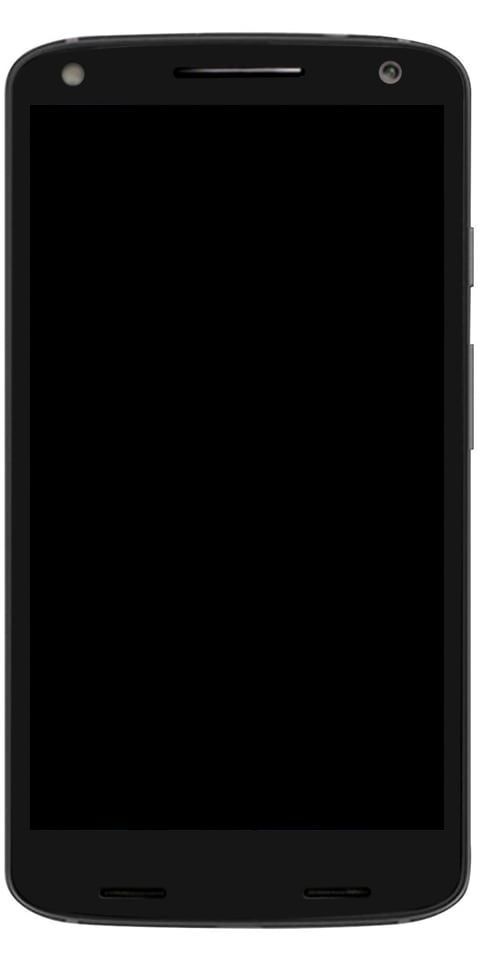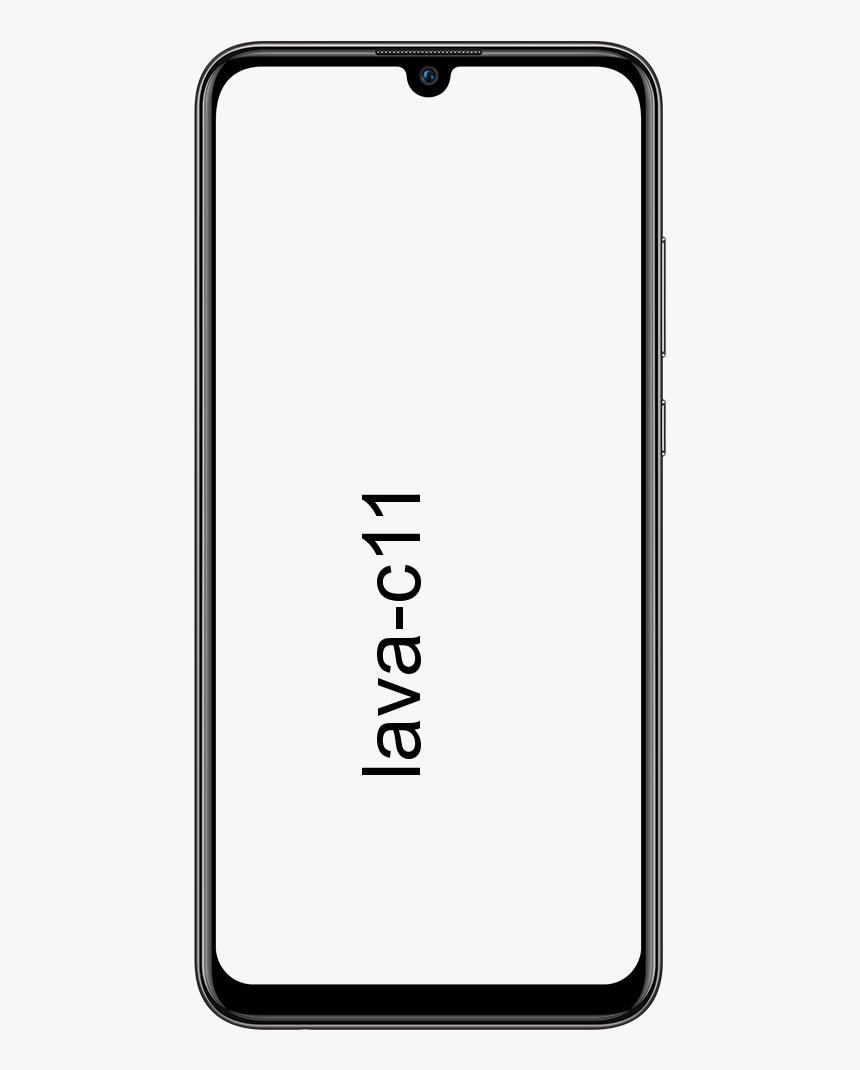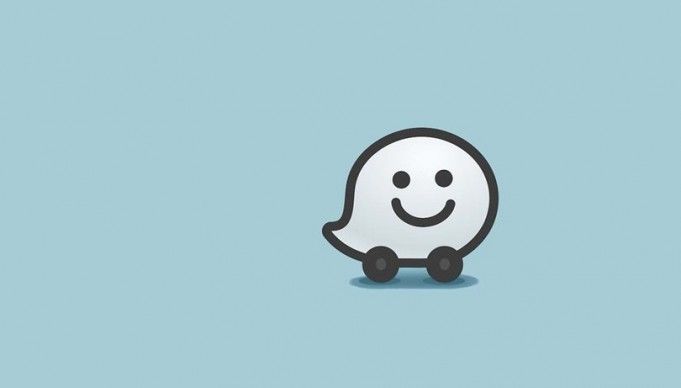Verschiedene Möglichkeiten zur Behebung können nicht über einen SSL-Fehler kommunizieren

Möchten Sie PS4 beheben? Kann nicht mit SSL-Fehler kommunizieren? Die PS4 führt ihre Benutzer in eine Vielzahl von Spielen ein und bietet ein gesundes Spielerlebnis. Aber letztens, PS4 Benutzer haben einen Fehler festgestellt. Der Fehler wird jedoch mit einer Textnachricht angezeigt, die besagt, dass keine Kommunikation über SSL möglich ist
Verschiedene Ursachen können zu diesem Fehler führen. Wenn Sie also derjenige sind, der sich mit demselben Problem befasst, sind Sie bei uns genau richtig. In diesem Handbuch werden verschiedene effektive Methoden beschrieben, mit denen Sie den Fehler beheben können, dass PS4 nicht mit SSL kommunizieren kann.
Verschiedene Möglichkeiten zur Behebung des PS4-Fehlers 'Kann nicht mit SSL-Fehler kommunizieren':
Wann immer es auftritt, kann dieses Problem durch einen lokalen Netzwerkfehler verursacht werden, der Ihre Konsole vor dem Herstellen einer Verbindung zum PSN schützt. In dieser Situation können Sie das Problem beheben, indem Sie die Konsole zurücksetzen.
Wenn Sie ein Sonic Firewall-Gerät verwenden, kann das Problem nur behoben werden, wenn Sie Consistent NAT in Ihren SonicWall-Einstellungen aktivieren. Wenn Sie entweder die SSL-Steuerung deaktivieren oder die zugehörige Richtlinienverletzung so einstellen möchten, dass das Ereignis einfach protokolliert wird, anstatt die Verbindung zu blockieren.
Wenn kein dediziertes Firewall-Gerät vorhanden ist. Dann sollten Sie untersuchen, ob UPnP (Universal Plug and Play) aktiviert ist. Wenn dies nicht der Fall ist, möchten Sie es über Ihre Router-Einstellungen aktivieren, um sicherzustellen, dass jeder relevante Port, der von Ihrer Spielekonsole verwendet wird, weitergeleitet wird.
Wenn Sie dieses Problem jedoch nur anzeigen, während Sie versuchen, den integrierten Webbrowser zu verwenden, während Sie mit einem öffentlichen WLAN verbunden sind. Wechseln Sie dann von HTTPS zu HTTP und laden Sie die Seiten.
In einigen Situationen tritt das Problem jedoch bei einer beschädigten Firmware auf. In dieser Situation sollten Sie versuchen, die neue Firmware im abgesicherten Modus zu installieren und eine Aus- und Wiedereinschaltmethode durchzuführen.

Fix 1: Router zurücksetzen und neu starten
Das häufigste Problem, das diese Inkonsistenz auslöst, ist ein Netzwerkfehler, der Ihre Konsole vor dem Herstellen einer Verbindung zum PS-Netzwerk schützt. Einige Benutzer beheben das Problem Kann nicht über SSL kommunizieren Problem, indem das Heimnetzwerk zum Zurücksetzen oder Neustarten gezwungen wird.
Wenn dieser Fall zutrifft, können Sie mit einer einfachen Netzwerkaktualisierung beginnen, da dies die weniger aufdringliche Technik ist. Außerdem können keine Änderungen an Ihren Netzwerkeinstellungen und Netzwerkanmeldeinformationen vorgenommen werden.
Wenn Sie einen einfachen Netzwerkneustart durchführen möchten. Drücken Sie dann den Netzschalter an Ihrem Router, um ihn zu deaktivieren. Warten Sie dann eine Weile, bevor Sie das Netzwerkgerät aktivieren. Sie können sich auch davon überzeugen, dass der Vorgang erfolgreich abgeschlossen wurde, indem Sie das Netzkabel aus Ihrer Steckdose ziehen. Warten Sie dann einige Sekunden, um die Leistungskondensatoren zu entleeren.
Wenn dies nicht funktioniert, sollten Sie fortfahren, indem Sie Ihr Netzwerk zurücksetzen. Beachten Sie jedoch, dass durch diesen Vorgang möglicherweise auch benutzerdefinierte Netzwerkeinstellungen und Anmeldeinformationen zurückgesetzt werden.
Wenn Sie diesen Vorgang ausführen möchten, möchten Sie ein scharfes Objekt, da die Reset-Schaltflächen normalerweise nach innen eingebaut sind. Drücken Sie einfach einige Sekunden lang auf die Tasten, bis Sie feststellen, dass alle LEDs gleichzeitig zu blinken beginnen.
Wenn Sie immer noch vor dem Kann nicht über SSL kommunizieren Fehler dann zur anderen Lösung!
Fix 2: Aktivieren Sie konsistentes NAT
Wann immer es auftritt, ist eine der dringendsten Anforderungen, die die Kann nicht über SSL kommunizieren Fehler, wenn nicht aktiviert, ist konsistentes NAT. Mit dieser Funktion kann die Standard-NAT-Richtlinie die beste Kompatibilität für P2P-Apps bieten, die mit konsistenten IP-Adressen arbeiten, mit denen sie eine Verbindung herstellen möchten.
Dies ist bei der VoIP-Integration und dem Playstation-Netzwerk der Fall. Nach dem Aktivieren von Consistent NAT muss die SonicFirewall (oder ein ähnliches Gerät) jeder internen privaten IP-Adresse konsistent dieselbe zugeordnete öffentliche IP-Adresse und denselben UDP-Port zuweisen.
Hinweis: Das Playstation-Netzwerk basiert auf älteren Sicherheitsprinzipien und ist daher für die Kommunikation auf VOIP angewiesen.
Viele betroffene Benutzer stehen vor dem Kann nicht über SSL kommunizieren Ein Fehler kann das Problem beheben, nachdem sie auf das SonicFirewall-Einstellungsmenü zugegriffen, konsistentes NAT aktiviert und das Netzwerksicherheitsgerät neu gestartet haben.
Schauen wir uns an, wie Sie konsistentes NAT auf SonicWall aktivieren:
Schritte:
Hinweis: Wenn Sie ein Problem mit einem anderen Firewall-Gerät haben, suchen Sie online nach bestimmten Schritten, um das Problem zu beheben.
- Greifen Sie zunächst einfach auf Ihre SonicFirewall-Einstellungen zu, indem Sie Ihren Standardbrowser öffnen und die folgende IP-Adresse in die Navigationsleiste einfügen:
https://192.168.168.168
Hinweis: Denken Sie daran, dass das Gerät, auf das Sie auf die Router-Adresse zugreifen, über das SonicWall-Gerät verbunden werden kann.
- Im anderen Schritt wird eine Eingabeaufforderung angezeigt, in der Sie Ihre Benutzeranmeldeinformationen eingeben müssen. Sofern Sie Ihr Login nicht in benutzerdefinierte Werte geändert haben, können Sie im SonicWall-Benutzerhandbuch nach dem Standardkennwort und dem Standardbenutzernamen suchen.
- Wenn Sie sich im SonicWall-Einstellungsmenü befinden. Wählen Sie einfach oben in der Liste der verfügbaren Hauptmenüs die Option Verwalten.
- Wenn Sie sich in der Gelang es Speisekarte. Verwenden Sie einfach das neu angezeigte Menü auf der linken Seite, um auszuwählen VOIP von unter Systemkonfiguration. Fahren Sie dann mit dem rechten Abschnitt fort und aktivieren Sie das Kontrollkästchen, mit dem verknüpft ist Aktivieren Sie konsistentes NAT.
- Wenn diese Änderung erzwungen wurde, starten Sie Ihren PC mit Ihrem Netzwerkgerät neu und prüfen Sie, ob das Problem jetzt behoben ist.
- Versuchen Sie bei jedem Neustart Ihrer PS4 erneut, eine Verbindung herzustellen, und überprüfen Sie, ob das Problem jetzt behoben ist.
Falls Sie mit dieser Lösung das Problem nicht beheben konnten oder die Schritte nicht auf Ihre aktuelle Situation anwendbar waren. Tauchen Sie dann in die unten stehende Lösung ein.
Facebook Messenger Tippanzeige GIF
Fix 3: Schalten Sie die SSL-Steuerung aus
Wenn dieses Problem bei einer PS3 oder einer älteren SonicWall-Version auftritt, möchten Sie die SSL-Steuerung in den SonicWall-Einstellungen deaktivieren (unter Firewall-Einstellungen> SSL-Steuerung) - oder einfach die Option auf einstellen Log eher als von Block.
Auf PS4 sollten Sie in der Lage sein, mit dieser Option auszukommen, wenn es um einige Spieleports geht. PS3 kann sich jedoch weigern, eine Verbindung zu einem PSN herzustellen.
Viele Benutzer haben behauptet, dass dieser Vorgang das einzige war, das es ihnen ermöglichte, über ihre Spielekonsole eine Verbindung zum PlayStation Network herzustellen.
Schauen wir uns an, wie Sie die SSL-Steuerung in der Sonic Firewall deaktivieren:
Schritte:
- Beachten Sie, dass das Gerät, von dem aus Sie auf die Firewall-Einstellungen von Sonic zugreifen möchten, mit demselben Netzwerk verbunden ist.
- Fahren Sie dann fort, indem Sie auf die Geräteeinstellungen Ihrer Sonic Firewall zugreifen. Sie können dies auch tun, indem Sie Ihren Standardbrowser öffnen und dann die angegebene IP-Adresse in die Navigationsleiste einfügen:
https://192.168.168.168
- Im anderen Schritt wird eine Eingabeaufforderung angezeigt, in der Sie Ihre Benutzeranmeldeinformationen eingeben können. Es sei denn, Sie haben Ihr Login auf benutzerdefinierte Werte geändert. Den Standardbenutzernamen und das Standardkennwort finden Sie auch im SonicWall-Benutzerhandbuch.
- Wenn Sie sich im SonicWall-Einstellungsmenü befinden, wählen Sie oben in der Liste der verfügbaren Hauptmenüs die Option 'Verwalten'.
- Mit dem Verwalten Menü ausgewählt, verwenden Sie einfach das linke Menü, um auf zu tippen Firewall-Einstellungen (unter Sicherheitskonfiguration ). Tippen Sie anschließend in der Liste der zugehörigen Unterelemente auf SSL-Steuerung Firewall-Einstellungen .
- Wenn Sie sich im SSL-Steuerungsbildschirm befinden, schalten Sie entweder aus SSL-Steuerung (unter Allgemeine Einstellungen ) oder ändern Sie die Standardeinstellung Aktion für Richtlinienverstöße von Blockieren Sie die Verbindung und protokollieren Sie das Ereignis zu Protokollieren Sie das Ereignis .
- Wenn die Änderung erzwungen wurde, starten Sie Ihr Mobiltelefon neu und prüfen Sie, ob das Problem beim Start des anderen Computers behoben wurde.
Falls Sie immer noch vor dem gleichen Problem stehen Kann nicht über SSL kommunizieren ' Error. Tauchen Sie dann zu der anderen Lösung unten ab.
Fix 4: UPnP drehen
Das Problem kann auch auftreten, weil Network Address Translation (NAT) in dem Netzwerk, mit dem Ihre PlayStation-Konsole verbunden ist, nicht geöffnet ist. Wenn dieser Fall zutrifft, können Sie die Kann nicht über SSL kommunizieren ‘Fehler einfach durch Öffnen des Status Ihres NAT.
Diese Methode stellt letztendlich sicher, dass keine Verbindungsprobleme auftreten, die durch NAT-Inkonsistenz verursacht werden, wodurch das Problem möglicherweise behoben wird.
Die Anweisungen hierfür sind jedoch je nach Router- / Modemversion sehr unterschiedlich. Die unten angegebenen Kernschritte sind also abgesehen von der Plattform dieselben.
Hier ist ein kurzer Schritt-für-Schritt-Artikel zum Einschalten UPnP (Universal Plug and Play) auf dem Router, mit dem Sie verbunden sind, damit das Netzwerkgerät jeden erforderlichen Port automatisch weiterleiten kann, um Probleme wie ' Kann nicht über SSL kommunizieren ' Error:
Schritte:
- Stellen Sie zunächst sicher, dass Ihre PS4-Konsole mit demselben Router verbunden ist, der die Wi-Fi-Verbindung vermittelt. Wenn Sie dies sichergestellt haben, geben Sie ein 192.168.0.1 oder 192.168.1.1 und getroffen Eingeben das öffnen die Einstellungen Seite Ihres Routers.
Hinweis: Wenn diese beiden Standardadressen funktionieren sollen, sie jedoch beim Zugriff auf Ihre Router-Einstellungen nicht online für bestimmte Schritte gefunden werden.
- Wenn Sie sich auf der ersten Anmeldeseite befinden, fügen Sie die Anmeldeinformationen für Ihre Router-Einstellungen hinzu (diese unterscheiden sich erheblich von Ihren Netzwerkanmeldeinformationen). Sofern Sie Ihre Standardkennwörter und Ihren Benutzernamen nicht geändert haben, sollten die Standardwerte entweder ' Administrator ' oder ' 1234 „.
Hinweis: Wenn diese Anmeldeinformationen für Sie jedoch nicht funktionieren, suchen Sie online nach bestimmten Schritten zum Zurücksetzen Ihrer Router-Version auf die Standardwerte.
- Sobald Sie sich endgültig in Ihren Router-Einstellungen befinden, suchen Sie nach dem Fortgeschrittene Einstellungsmenü. Nachdem Sie es festgelegt haben, wechseln Sie zur Registerkarte NAT-Weiterleitung und sehen Sie sich das UPnP-Untermenü an.
Hinweis: Nun, je nach Hersteller sieht das Menü ganz anders aus und die UPnP-Einstellungen befinden sich möglicherweise an anderer Stelle. Wenn Sie sie nicht finden können, suchen Sie online nach bestimmten Schritten zum Aktivieren von UPnP entsprechend Ihrer Netzwerkgeräteversion.
- Starten Sie bei jedem Einschalten von UPnP sowohl Ihr Modem oder Ihren Router als auch Ihre Spielekonsole neu, sodass jeder Port geöffnet ist.
- Wenn der nächste Konsolenstart abgeschlossen ist. Versuchen Sie einfach, Ihre PS4 mit demselben Netzwerk zu verbinden, und überprüfen Sie, ob die Kann nicht über SSL kommunizieren Fehler ist behoben.
Wenn Sie immer noch vor dem Kann nicht über SSL kommunizieren Fehler dann zur anderen Lösung!
Fix 5: Verwenden Sie HTTP anstelle von HTTPS
Wenn Sie vor dem Kann nicht über SSL kommunizieren Fehler beim Versuch, mit dem integrierten PS4-Webbrowser eine Webseite zu besuchen, wenn eine Verbindung zu einem öffentlichen Netzwerk (Hotel WIFI, Schol Network usw.) besteht. Dann gibt es eine schnelle Lösung, mit der viele Benutzer das Problem erfolgreich behoben haben.
In jedem Fall können Sie die Webadresse manuell anpassen, um einfach die ungesicherte Variante dieser Seite zu verwenden.
Einige Benutzer, die mit demselben Problem konfrontiert sind, haben festgestellt, dass Kann nicht über SSL kommunizieren 'Fehler können vermieden werden, nachdem Sie auf das Dpad geklickt und das s aus' http (s) 'gelöscht haben.
Wann immer Sie das S aus HTTPS gelöscht haben. Sie können die Seite dann erneut laden und prüfen, ob das Problem jetzt behoben ist.
Wenn Sie immer noch vor dem Kann nicht über SSL kommunizieren Fehler dann zur anderen Lösung!
Fix 6: Aktualisieren des Firmware-Modells im abgesicherten Modus
Wenn keine der Problemumgehungen das Problem behebt. Sie können dann versuchen, die Tatsache zu berücksichtigen, dass es sich um ein Firmware-Problem handelt. Dies kann ein weiterer Grund für den Fehler sein. Kann nicht über SSL kommunizieren Beim Versuch, eine Verbindung zu einem Netzwerk herzustellen.
Fügen Sie Windows Store-Spiele zu Steam hinzu
Wenn der Fall zutrifft und Sie einige ausstehende Systemsoftware-Updates haben, die nicht konventionell installiert werden. Nun, hier sind einige Anweisungen, die Ihnen helfen können, das Problem zu beheben:
Schritte:
- Starten Sie zunächst Ihre PS4 und greifen Sie dann über das Haupt-Dashboard auf das Benachrichtigungsfeld zu. Wählen Sie anschließend die Update-Benachrichtigung. Dann drücken Sie die Optionen Klicken Sie auf die Schaltfläche, um alle ausstehenden Aktualisierungen aus dem zu entfernen Benachrichtigung Panel.
- Wenn Sie es schaffen, die Benachrichtigung zu entfernen. Sie können Ihre PS4 einfach vollständig deaktivieren und warten, bis sie vollständig deaktiviert ist.
Hinweis: Stellen Sie sicher, dass diese Methode durch das Versetzen Ihrer PS4 in den Ruhezustand unterbrochen wird.
- Wenn Ihr PC vollständig deaktiviert ist, halten Sie den Netzschalter gedrückt, bis Sie 2 Pieptöne hören. Sie sollten den ersten sofort hören, sobald Sie die Taste gedrückt halten, und den anderen einige Sekunden lang.
- Wenn Sie den zweiten Piepton hören. Ihr PC wechselt automatisch in den abgesicherten Modus. Wenn Sie den nächsten Bildschirm anzeigen, schließen Sie einfach Ihren DualShock4-Controller über das USB-Kabel an Ihre Konsole an. Sie können dann die PS-Taste auf dem Controller drücken.
- Nun, wenn Ihr Controller an die Safe-Mode-Schnittstelle angeschlossen ist. Verwenden Sie es dann einfach, um Option 3 auszuwählen: Aktualisieren Sie die Systemsoftware.
- Warten Sie eine Weile, bis die neue Software installiert und heruntergeladen ist. Sie können dann den Schritten auf dem Bildschirm folgen, um die neueste Variante auf Ihrer Konsole zu installieren.
- Wenn der Vorgang abgeschlossen ist. Deine PS4 wird neu gestartet und die neue Firmware-Variante wird erzwungen.
Wenn Sie immer noch mit demselben Problem konfrontiert sind, gehen Sie zur anderen unten aufgeführten Lösung.
Fix 7: Ändern des Standard-DNS
Verschiedene Benutzer beheben das Problem Kann nicht mit SS kommunizieren L. ‘Fehler durch Ändern der Standard-DNS-Adressen auf die Google-Entsprechungen oder IPV6-Standardeinstellungen.
Verschiedene Benutzer haben bestätigt, dass das Problem nach dem Ausführen und Neustarten ihres PCs behoben wurde.
Hier sind die folgenden Schritte zum Ändern der Standard-DNS-Adressen auf einer PS4-Konsole:
- Gehe zu deiner PS4-Konsole und gehe zum Hauptmenü des Dashboards. Wenn Sie dort ankommen, gehen Sie zu Einstellungen> Netzwerk> Internetverbindung einrichten .
- Wählen Sie anschließend je nach verwendetem Netzwerktyp entweder Wi-Fi oder LAN aus.
- Wählen Sie dann Benutzerdefiniert Wenn Sie vom anderen Menü dazu aufgefordert werden, stellen Sie die IP-Adresse auf ein Automatisch.
- Wenn eine Eingabeaufforderung angezeigt wird und Sie aufgefordert werden, die anzugeben DHCP-Hostname. Dann wählen Sie Nicht angeben .
- Geben Sie dann die an DNS-Einstellungen zu Handbuch. Sie können auch die angeben Primärer DNS zu 8.8.8.8 und der Sekundäre DNS zu 8.8.4.4 . Dies ist die Standardeinstellung DNS-Adresse für Google.
Hinweis: Wenn Sie möchten, können Sie die IPV6-Standardeinstellungen verwenden:
Primärer DNS - 208.67.222.222
Sekundäres DNS - 208.67.220.220 - Wenn das Standard-DNS geändert wurde. Wiederholen Sie dann die Aktion, die zuvor das Problem ausgelöst hat, und los geht's.
Wenn Sie immer noch vor dem Kann nicht über SSL kommunizieren Fehler dann zur anderen Lösung!
Fix 8: PS4 hart zurücksetzen
Wenn Sie immer noch vor dem gleichen Problem stehen Kann nicht mit SS kommunizieren L. ' Error. Dann besteht die Möglichkeit, dass Sie mit beschädigten Daten zu tun haben, die vorübergehend gespeichert werden.
Fazit:
Hier erfahren Sie alles über 'Fix kann nicht über SSL-Fehler kommunizieren'. Probieren Sie diese Problemumgehungen aus und teilen Sie uns in den Kommentaren mit, welche Methode das Anmeldeproblem behoben hat.
Lesen Sie auch: